
Kuva: Myyntitilaus-tyylitiedostossa ohjelma näyttää tilausnumeron lisäksi Toimituspäivä-tiedon.
Keräystyöjonolla hallitset myyntitilauksille, hyllytäyttöön ja tuotantotöille kerättävien tuotteiden keräilyjä.
Keräystyöjono vaatii WVA (Varastokirjanpito) tai OVA (Varastokirjanpito) -lisenssin ja WWMS (Varastokeräily) tai OWMS (Varastokeräily) -lisenssin ja lisäksi kerääjälle Henkilörekisteri-näytössä 32. Kerääjä ominaisuuden (myös esimiehelle, jos hän jakaa keräystyöt, keräilee tai haluaa nähdä keräilijöiden työt).
Keräystyöjonon näyttönä on Logistiikka Varastotapahtumat Keräystyöjono. Sama näyttö on tarkoitettu sekä esimiehille että kerääjille.
Rajaukset
Voit rajata kerättävien töiden listaa:
Huomaa! Rajauksissa ei ole käytettävissä pilkku (,) tai viiva (-) rajaukset, eli et voi hakea esimerkiksi usealla tilausnumerolla.
•Tila-valintalistalla, tilat ovat keräystyön tiloja (ei tilauksen tai tuotantotyön tiloja).
•Tyyppi-valintalistalla
o -1 Kaikki-tyypillä
ohjelma näyttää kaikilla tyypeillä olevat keräystyöt.
Jos vaihdat
Oletus-taulukkonäkymän, ohjelma näyttää oletus sarakkeet.
o 0 Myyntitilaus-tyypillä
ohjelma näyttää ainoastaan myyntitilauksien keräystyöt.
Jos vaihdat
Myyntitilaus-tyylitiedoston, niin ohjelma näyttää mm.
Toimitusasiakas-, Toimituspvm- ja Mt numero-sarakkeen (joka
on käytännössä sama sarake, kuin Työnumero).
o 1 Tuotanto-tyypillä
ohjelma näyttää ainoastaan tuotantotöiden keräystyöt.
Jos vaihdat
Tuotanto- tyylitiedoston, ohjelma näyttää mm.
Työnumero-sarakkeen (käytännössä sama sarake, kuin Mt
numero).
Huomaa! Jos vaihdat Tuotanto-tyylitiedoston
keräysriveille, vaihda myös Hyllyt-taulukolle
Tuotanto-tyylitiedosto, siinä on Hyllyyn-sarake, jolla voit
osoittaa tuotannon keräilyssä varastosiirtotyyppisessä keräilyssä kohdehyllyn
(muuten ohjelma kerää varastosiirron ed.hyllyosoite-, tai ensimmäisenä
löytämälleen hyllylle).
o 2 Hyllytäyttö-tyypillä
ohjelma näyttää ainoastaan hyllyn.
Jos vaihdat Hyllytäyttö-
tyylitiedoston, ohjelma näyttää Hylly-sarakkeen.
•Tuotekoodi-tekstihaku
•Varasto-valintalistalla
•Ominaisuus-valinta rajaa nimikkeen ominaisuudella, rajaus on toteutettu alun perin varastoautomaatteja varten. Eli kaikille varastoautomaatissa olevilla tuotteille on lisätty esimerkiksi Kardex-ominaisuus. Kun rajaat kardexilla, niin näet kaikki mitä pitää varastoautomaatista kerätä.
•MT numero-numerohaku
•Työnumero-numerohaku
•Toimitusasiakas-numerohaku
•Tilaaja-asiakas-numerohaku
•Päivämäärä-Aikavälirajaus
•Reitti-valintalistalla (rajaa rivejä, joiden tyyppi on 0 Myyntitilaus)
o Myyntitilauksen toimitusasiakkaan reitti (Asiakasrekisteri Laskutus ja tilaukset -välilehti Reitti)
•Toimitustapa-valintalistalla (rajaa rivejä, joiden tyyppi on 0 Myyntitilaus)
o Myyntitilauksen toimitustapa. Valinta 0 on kaikki toimitustavat.
•Vain saldolliset -valinta. Ohjelma näyttää vain ne rivit, joiden nimikkeen vapaasaldo on > 0
•Vain jälkitoimitukset -valinta. Ohjelma näyttää vain ne rivit, joiden myyntitilaus on Keräyslupa-, Keräilyssä- tai Osatoimitettu-tilassa ja riviä on jo osatoimitettu.
Keräilyrivillä ohjelma näyttää keräystyötä koskevat tiedot, kuten Tuotekoodi-, Varasto-, Tilattu-, Kerättävä- ja Kerätty-määrät. Eri tyylitiedostoilla ohjelma näyttää lisäksi keräystyyppiin liittyviä tietoja kuten Tilaaja- ja Toimitusasiakas-tiedot.

Kuva:
Myyntitilaus-tyylitiedostossa ohjelma näyttää tilausnumeron lisäksi
Toimituspäivä-tiedon.
Ohjelma näyttää kerääjä-henkilön Keräystyöjono-näytössä, jos hänellä on Henkilörekisteri-näytössä Ominaisuus 32. Kerääjä. Esimiehenä voit Kohdista kerääjälle -toiminnolla kohdistaa kerättäviä rivejä useastakin tilauksesta yhdeksi keräystyöksi.
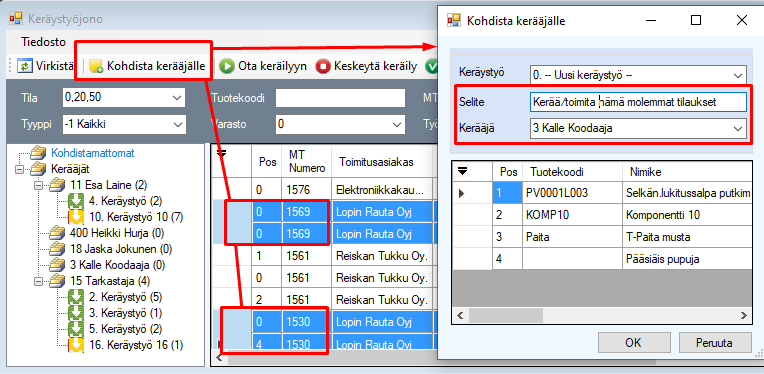
Kuva: Kallelle luodaan Kohdista
kerääjälle -toiminnolla Uusi keräystyö Lopin Rauta Oyj:n
kahdesta eri tilauksesta.
Esimiehenä voit myös Kohdista kerääjälle -toiminnolla lisätä kerättäviä riviä olemassa olevalle keräystyölle.
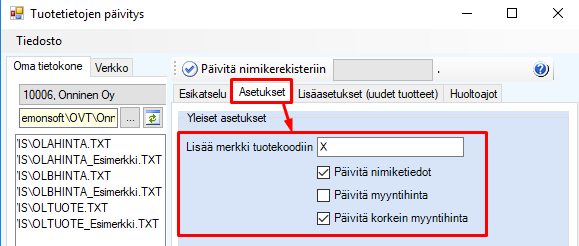
Kuva: Kohdista kerääjälle
-toiminnolla muutetaan Selite-tekstiä ja lisätään 2-riviä
keräystyölle 16.
Huomaa! Voit samalla vaihtaa myös Kerääjä-henkilöä, jos valitset 0-henkilön, ohjelma siirtää keräystyön Kohdistamattomat työt -otsikon alle.
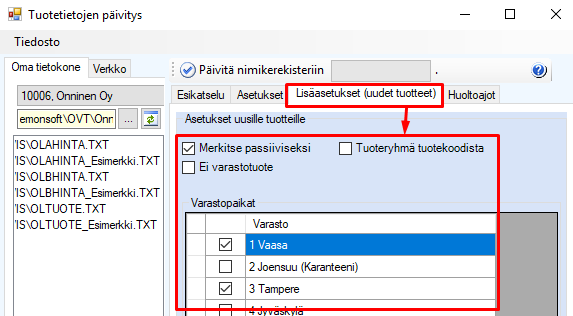
Kuva: Keräystyö 16 uusien rivien
lisäämisen jälkeen.
Voit myös muodostaa keräystöitä kohdistamatta niitä tietylle kerääjälle.
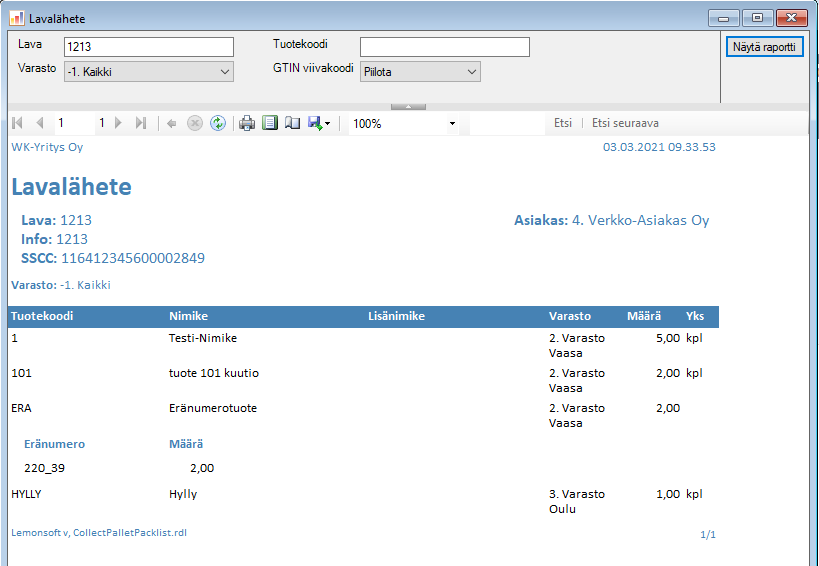
Kuva: Kun valitset Kerääjä-kenttään
valinnan 0, ohjelma luo keräystyön Kohdistamattomat työt -listalle, josta
kerääjät voivat poimia keräystöitä.
Ohjelma muodostaa Kohdistamattomat työt -listalle myös automaattiset keräystyöt. Lue lisää automaattisesta keräystöiden luomisesta ohjeesta Automaattinen keräystyö.
Jos et kerääkään työtä, voit kuitata työn valmiiksi nollamäärillä ja kerättävät rivit palautuvat Kohdistamattomat-listaan. Tai vaihtoehtoisesti esimies (Esimies-rooli) voi siirtää työn toiselle kerääjälle Kohdista kerääjälle -toiminnolla.
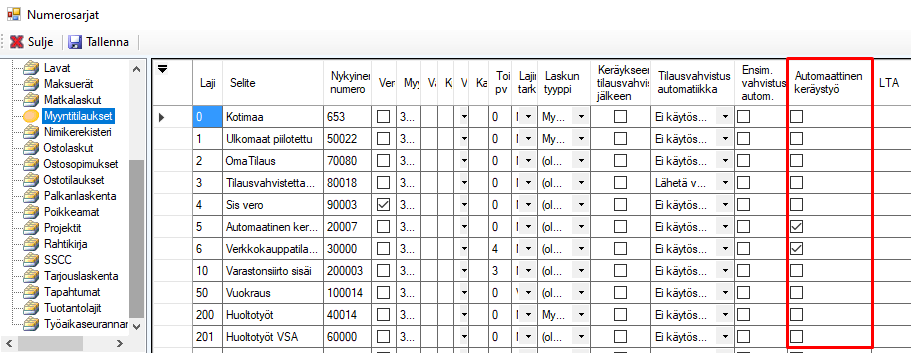
Kuva: Jos sinulla on
henkilörekisterissä Ominaisuus 3. Esimies, ohjelma näyttää kaikki
kerääjät ja heidän keräystyönsä.
Kun olet kohdistanut keräystyön itsellesi, voit aloittaa keräilyn Aloita-toiminnolla.
Kuittaa Keräily valmis -toiminnolla keräystyö valmiiksi. Valmiiksi kuittauksessa ohjelma ei poista keräystöitä tietokannasta Keräily valmis -toiminnolla, ohjelma vain muuttaa keräystyön Tila-arvoksi 90 Valmis.